AIが発展したら、必要なくなるものって分かりますか?
そうですね私たちWebライターですね。
いやマジでシャレにならないんですけど、AIのライティング能力は日々すごい勢いで成長しています。
ホントぶっちゃけ言えば、いわゆる「調べてみました!」系のSEO記事だったらAIに任せた方が絶対に早くて高クオリティだと思います。
みんなも最近、なんか調べようとしてググった時、検索結果の一番上にある「AIによる概要」だけ見てさっさと調べ物を終えたりするでしょ?大丈夫私もやるから。
なのでこうした雑記めいたレビュー記事も、需要があると信じて書くことにしてるんですが…まあ実際のところ、AIの書いた記事ってどんなもんなの?って思う方も多いでしょう。
そこで今回はAIライティングの「Transcope(トランスコープ)」というサービスを使って、その実力を確かめてみることにしました。
まあぶっちゃけトランスコープとは何ぞやとかとか料金とかそういうのはあれだ、SEO対策して別の記事で出すからそっちを見てください。
こっちは本音!マジで使ってみた感想を言っていきます。SEOなんてゾンビに食わせろ!
とりあえずトランスコープを使ってみよう
さてとりあえずは無料版でスタートしましょう。料金表は一応貼るね。こんな感じです。
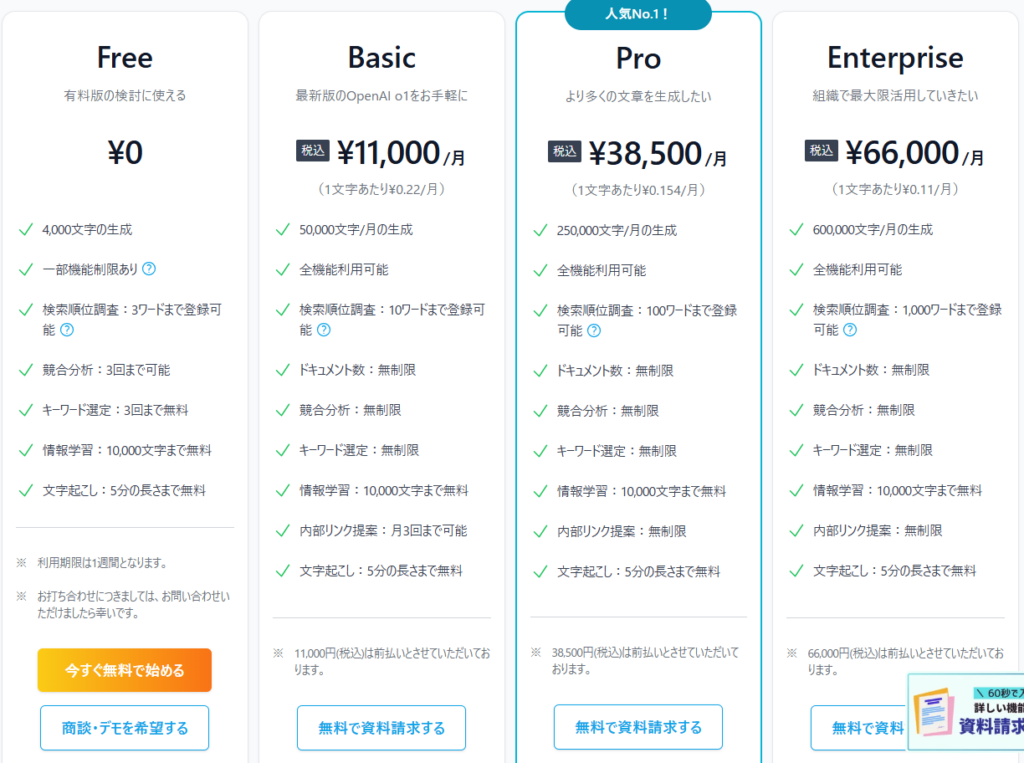
とりあえずと言ったけど訂正します無料版に決まってんだろ。気にはなるけど無料の次が月額11,000円ってのはけっこうキツイって…
無料は機能も制限されてるけど、4,000文字までってのが厳しいところですね。
ただぶっちゃけ、トランスコープってGoogleアカウントで簡単に登録できるんですよね。
複数アカウントを使えば、無料で延々と使うこともできなくはないかも…
制限されてる機能も、コピペチェックとか薬機法チェック、画像生成とかだから他のツールで代用できるし…
ただ、Google検索に基づいたコンテンツ作成が制限されてるってのはちょっと大きいかな。
ていうか検索せずにどういう記事を書くんだろ無料版って…
まあとりあえず「今すぐ無料で始める」をポチリ。
さっき言った通り、Googleのアカウントですぐに始められます。面倒な記入項目とかは0ですね。
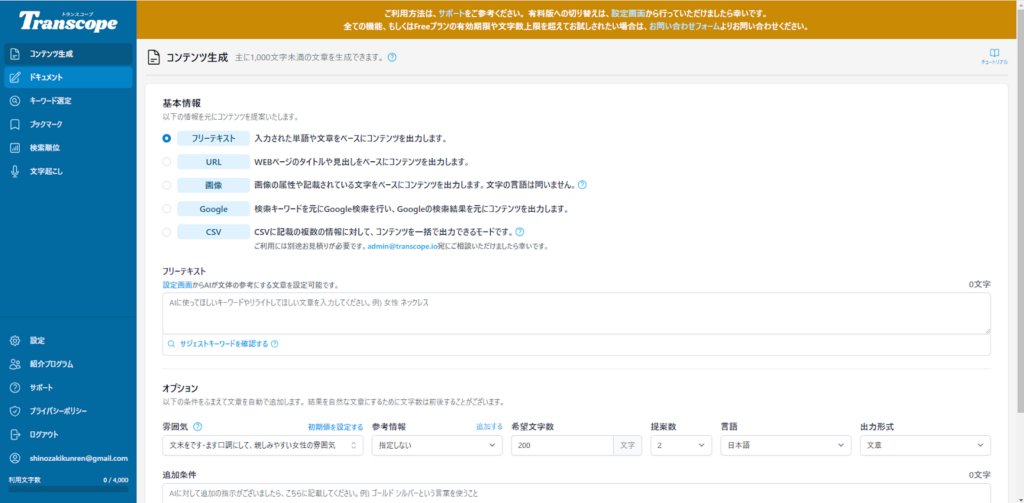
するとこんな画面になります。
1個1個の機能の使い方とかは面倒なのでキャンセルだ。
とりあえずAIライティングを試したいのであれば、「コンテンツ生成」…
ではなく「ドキュメント」を選択しましょう。ちょっとだけわかりにくいね。

で、「AIにおまかせする」から「新規作成」を選択します。
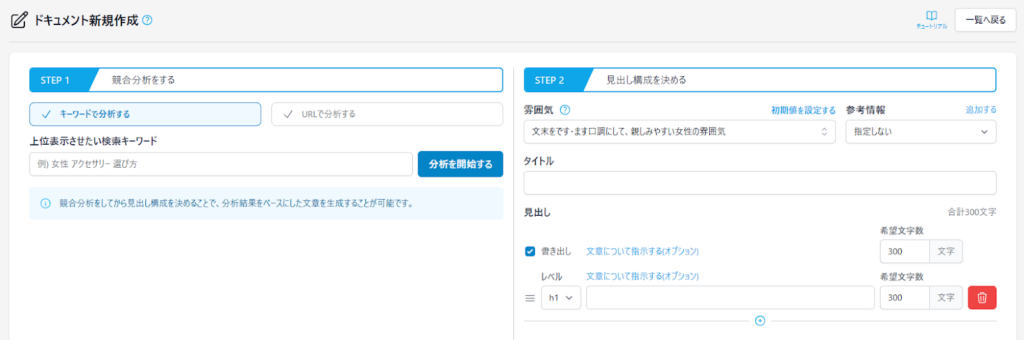
するとこういう画面になりました。
まずはstep1の競合分析からやっていきましょう。
上位表示させたい検索キーワードというところに、狙っているキーワードを入れます。
ここちょっと詳しく説明しておくと、検索キーワードってのはGoogleとかで検索するときに入力する文字のことですね。
ほんの数単語の羅列ですが、SEOでは最も大事ともいえる部分です。できるだけ多くの人が検索するワードでないと自分のサイトに誘導できませんし、一方であんまりメジャーなワードだと検索順位の上位に大手サイトが出てきてしまって太刀打ちできません。
今回は事前に用意していた、「AI とは」というキーワードでやってみましょう。
意外と検索されるワードながら、SEO対策がまだまだされていないキーワードのようです。
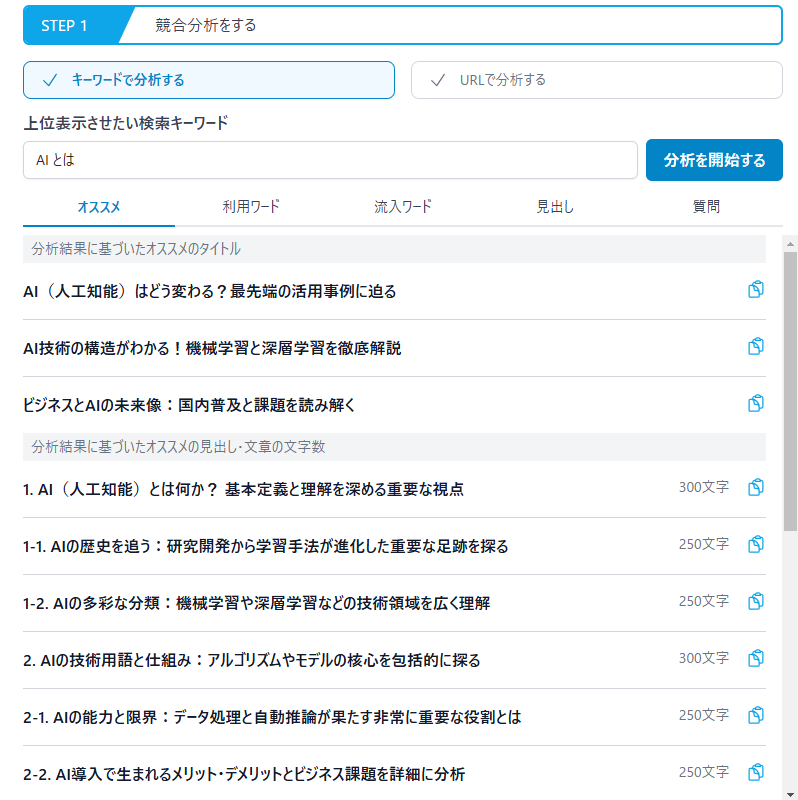
しばらく待つと、こんな感じでオススメのタイトルや見出し、構成を出してくれました。
やっぱこういうアイデア出しはAIの本領発揮って感じがしますね!
タイトルもいい感じ…いい…
いいかこれ?
だってキーワードは「AI とは」ですよ?
でも肝心のタイトルに、「とは」って書かれてないじゃん。SEOの基本中の基本ですよタイトルにキーワードを含めるのは。
一応実際に「AI とは」で検索すると、上位表示されるサイトはすべてタイトルに「とは」って書かれています。
そこ外すのはダメじゃないトランスコープ君?
ま、まあタイトルなんかすぐに自分で変えられますからね。
そこはちゃんとチェックすればいいでしょう。とりあえずヨシ!
見出しは…なんかいっぱいあるなこれ…
AIの歴史や分類、導入するメリット…
なんかAIに関する欲張りセットって感じです。
これ有料版で文字数制限がもっと余裕があったら、良い感じの記事になる気がするけど、無料版の4,000文字に納められるのかな?
あ、ちなみにこの画面のほかの機能もちらっと紹介しておきます。せっかくなんでね。
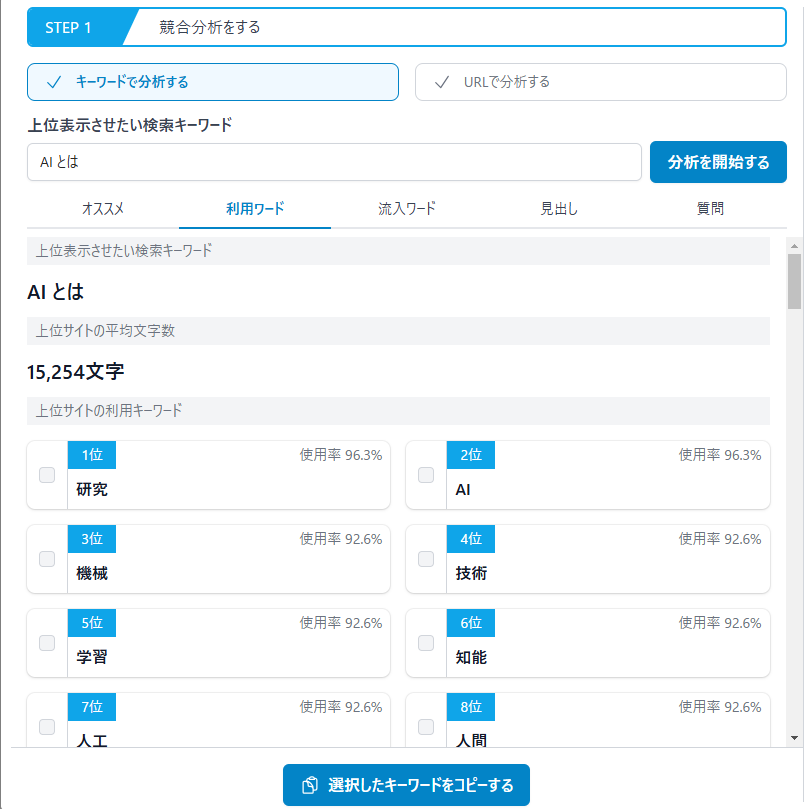
「利用ワード」では、設定したキーワードの上位表示サイトをそれぞれ分析して、使われている単語をピックアップしてくれる機能です。
めちゃくちゃ便利!なんだけど…これ使用率はわかるけど、1つのサイトで何回使われた単語かはわからないっぽいですね。
SEOはキーワードを繰り返しても意味はない!って言われることもあるけど…正直やっぱり狙った単語を文章に複数回組み込むのはとても大事。
使用回数まで出てくれると最高なんだけど、そこはちょっと残念かもですね。
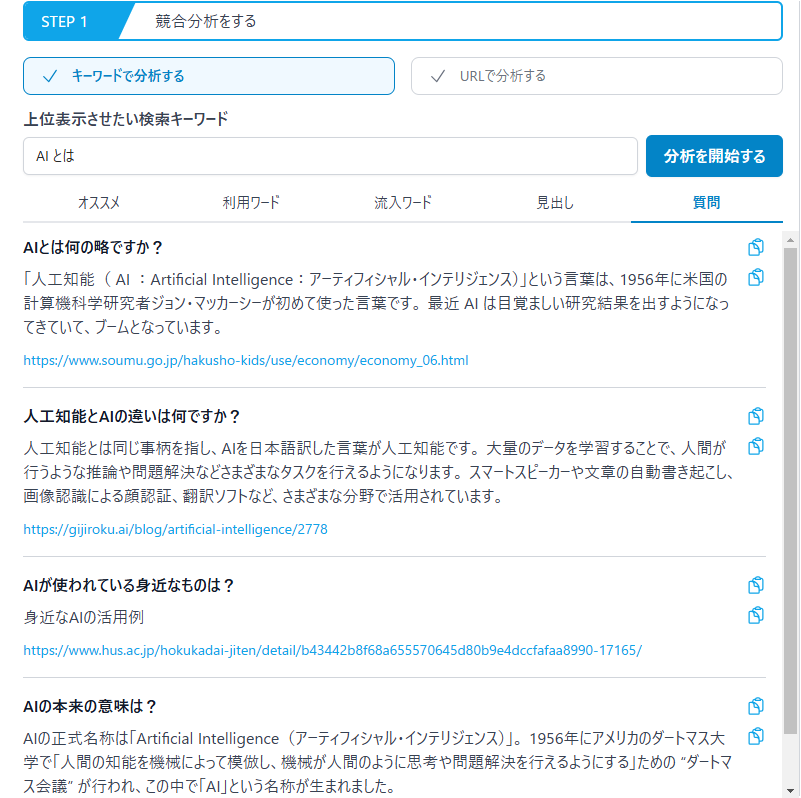
「流入ワード」では、設定したキーワードや、それに似たキーワードの月間検索数と競合性が確認できます。
入札単価ってのは、Googleの広告を出すときにかかるお金のことですね。
ほら検索したときに、上の方にちっちゃく「スポンサー」って書かれたサイトが出てくることあるでしょ。あれが広告のついた記事です。
「Googleさんお金払うから私の記事を一番上にのせて~!」ってやつですね。
まあ今回は無視でいいでしょ。
でもこの月間検索数と競合性を調べられるのは、かなり良い機能です。
Googleキーワードプランナーとかに登録してもまあわかるんですけど、あれって検索数って100~1,000人とかの割と大雑把な数しかわからないんですよね。
トランスコープは100人単位で出してくれるっぽくて、なかなかわかりやすい。
と言ってもこのいわゆる「検索ボリューム」は、有料無料問わず調べるツールはいろいろあるので、真新しい機能とは言えません。
しかしこうしてついでに調べて、パッと表示してくれるのはいいんじゃないでしょうか。便利な機能が1つのサービスにまとまっているってのは、ユーザー的にはすごいありがたいですからね。
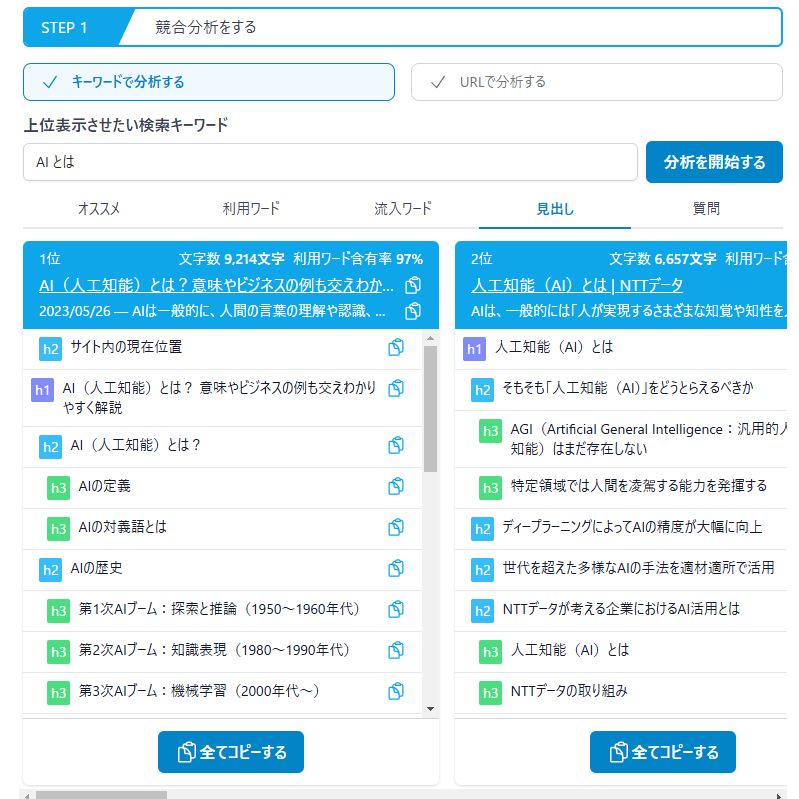
「見出し」では実際の上位表示サイトの文字数や見出し構成をまとめてくれています。
こーれかなりいい。見出しが一目で確認できるのはすごく便利です。
なんなら上位サイトをサクッと一覧で出してくれるのもありがたい。地味に確認するの面倒なことありますからね。
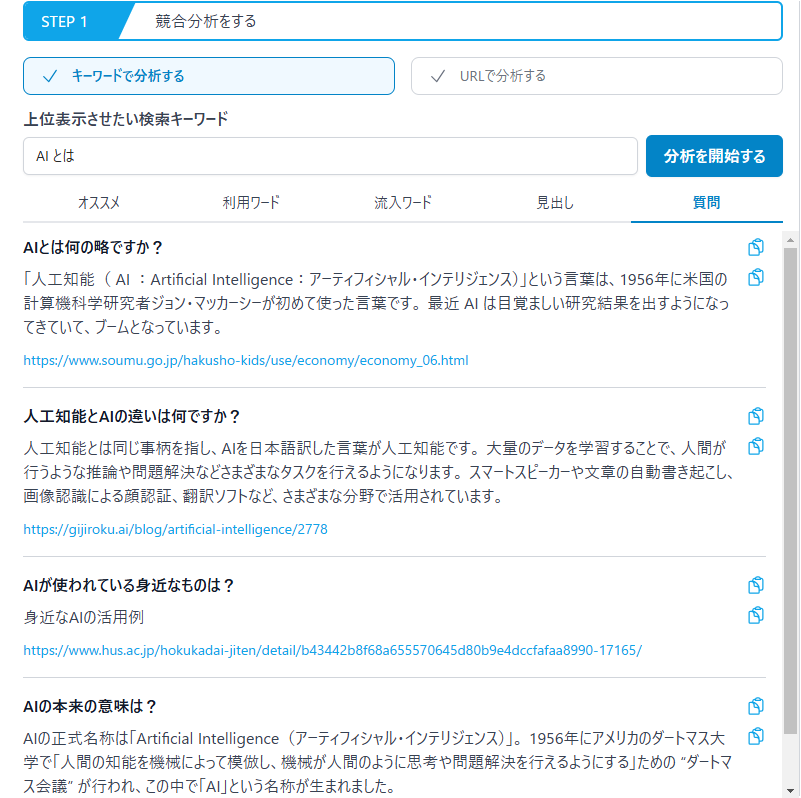
「質問」では記事を書くときに出てきそうな疑問を、参考サイトと共に表示してくれています。
これもなかなか便利ですねー。参考元がわかるのも、執筆で役立ちそうです。
この画面の機能はこんな感じ。
色々痒い所に手が届く機能がそろってるんじゃないでしょうか?
他のツールで代用できる部分も多いけど、テレスコープを使えばそれらを一括して利用できると考えるとめちゃくちゃ便利です。
月額10,000円オーバーのツールというだけはありますね。
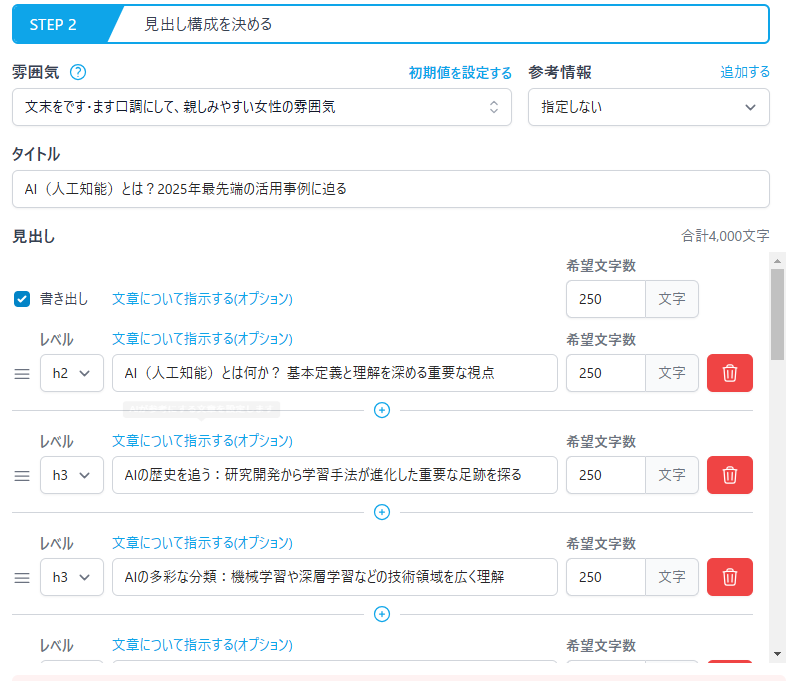
ではstep2に進みましょう。
ここも結構直感的に操作できますね。
タイトルはもちろん自由に改変可能。下の見出しには、h2やh3のレベルとそれぞれの見出し文章、そして希望する文字数があらかじめ入力されていて、自由に変更できます。
ただ、文字数はしっかり設定しないといけませんね。デフォルトでオススメの文字数を出してくれてるのはいいんですが、そのままだと無料版で使える4,000文字をオーバーしていました。
今回はすべて250文字にしてみたところ、ピッタリ4,000文字になりました。
この1記事で無料版の制限に達してしまいますが、まあいいでしょう。ケチケチしてもしょうがないですからねこういうのは。
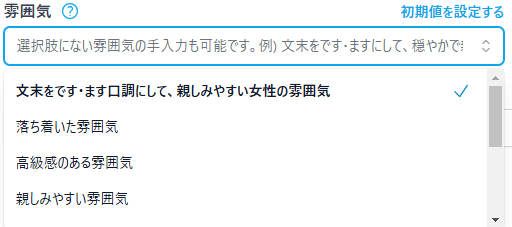
上の方にある「雰囲気」で、文章の口調や雰囲気を変更できます。
雰囲気ってなんだよって思いますが、まあ例にある通りのニュアンスで書いてくれるってことみたいですね。
デフォルトには「ユーモアに富んだ雰囲気」や「説得する雰囲気」、「同情を誘う雰囲気」などもありました。
めっちゃ気になるけど無料版だと試す余裕がないんだよなぁ~…
自分で入力することもできるみたいなので、とりあえず「文末をです・ます口調にして、親しみやすい女性の雰囲気」としてみました。
どこまで効果があるかは不明ですが、文末も指定できるみたいなことが書いてあったので指示に加えてみます。
さて、設定はこれだけです。ね?簡単でしょ?
次はさっそく、文章生成を試してみます!
本番のライティング自動生成!
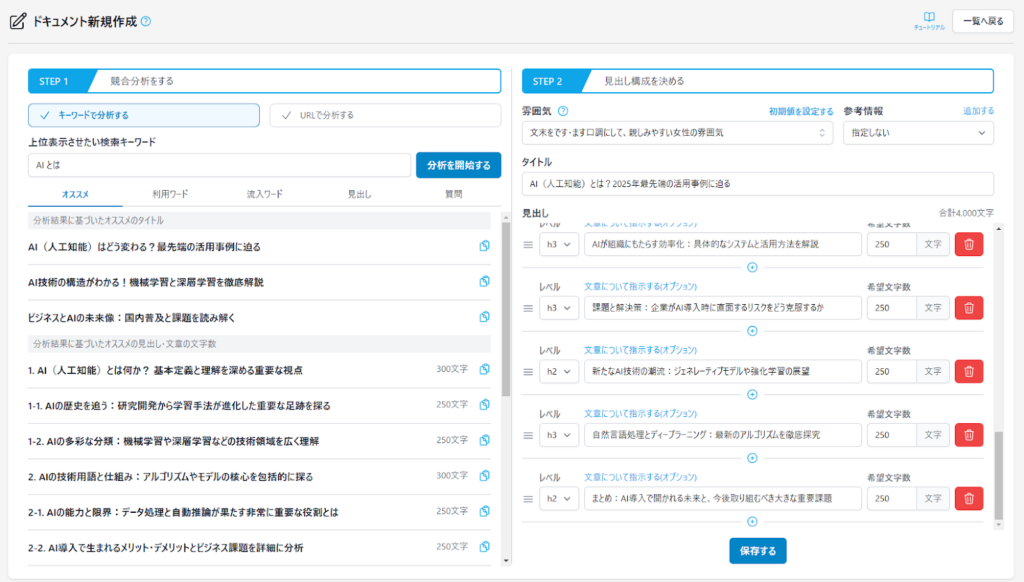
step1と2が終わったら、右下の「保存する」をクリックします。
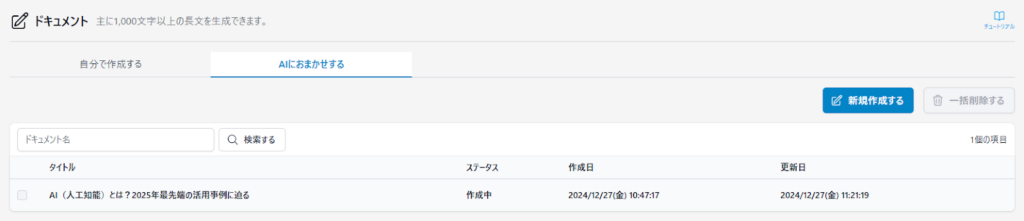
するとこんな画面になりました。
ステータスが「作成中」になっていますね。
この状態でしばらく待ちます。
今回私が指示したのは、4,000文字の記事。
出力にかかった時間は約5分程でした。
私ならガッツリ気合い入れて、下調べの時間も入れて1日に10,000文字書けるかどうかです。
それぞれの環境にもよるでしょうが、この時間でこれだけの文字数が書けるというのは…
マジで出来次第ではWebライターが駆逐される気がするぜ…!
結果やいかに。出来上がったものを見てみましょう。
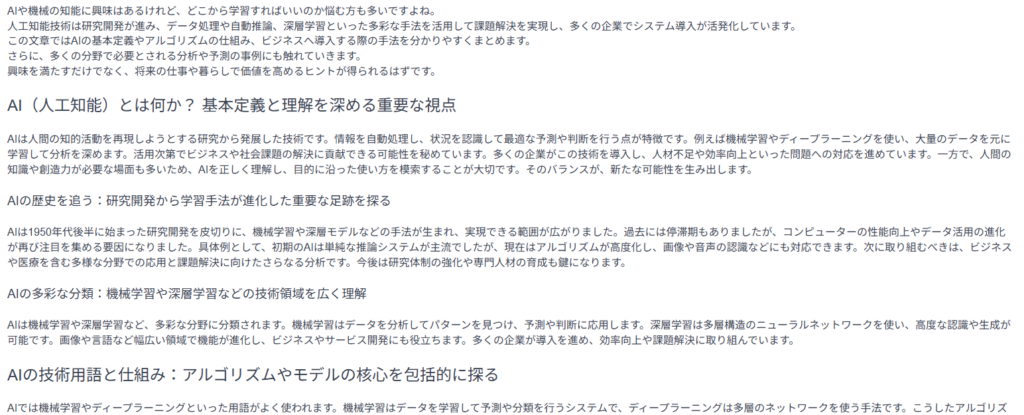
…なるほど…
目が滑る!!!
文章としてはまあしっかりしてるけど、文末を「です・ます」指定したせいか、すべての文でですますで締められています。
そのせいもあって、なんかぶつ切りな文章になってしまっている感じがしますね…
そして、句読点での改行もされていないので文章が詰まってしまっています。
これではユーザーフレンドリーとは言えないでしょう。
…まあSEOはユーザーじゃなくて、Googleのクローラーボットに優しくすればOKなんだけど…
とりあえず改行を施し、記事として仕立て上げてみましょうか。
オラッ投稿!
AI(人工知能)とは?2025年最新版・意味や活用事例を解説
う、うーーーん…
ど、どっすか?みなさん。率直な意見を聞きたいんだけど…
個人的な意見としては、なんか小難しくそれっぽいこと書いてあるけど、内容めちゃくちゃ薄くない?
いやまあ文字数をケチって250文字にしたせいもあるんでしょうが、それぞれの説明が簡単すぎて「つまり何を言ってるんだ?」って感じになっています。
恐らくですが、これでしっかりした文章にするためには、1つの見出しを500文字くらいにしないとダメなんじゃないでしょうか。
いくらAIが要約が得意とはいえ、250文字じゃちょっとAIとかの話題だと文字数が足りないようです。
しかし、少なくとも記事の骨子というか叩き台としては十分すぎる出来でもあります。
内容を改めて調べてリライトすればかなり専門的な記事になりそうだし、SEO対策もしてあるんじゃないのこれ?
あとこれ、出てきた文章をCtrl+Aで丸コピして、Wordpressの新規投稿にペーストすると、見出しのh2・h3まで自動でつけてくれました。やっさしー!
まあ改行とかは自分でやんないといけないんだけどね。
スペーサーっていうのをわざわざ数十か所に配置するんだけど、これも自動でやってくれたらめちゃくちゃ便利なんだけど…多分そういう機能は今んとこないのかな。
てことで一回この記事はここまで。ある程度の計測が出たら、追記を記載します。
とりあえず使ってみた感想としては、素直に便利!
だけど無料版だと色々試せないから、トランスコープの真の力は見れないって感じです。
なんかすごい有料版に誘導したみたいな文章になったな…
でもこういう生成AIは、何度か試しながら理想に近づけていくっていう行程が必須です。
画像とか動画もそんな感じ。1回で良い感じのが出てくるのはまだまだ稀です。
そしてトランスコープは無料版だと、4,000文字までしか生成できません。これはちょっといろいろ試すにはあまりに心もとない文字数です。
とはいえ生成までにかかる時間はとても短いし、文章もまあ読める感じです。
私は無料版を1回使っただけだけど、かなりのポテンシャルは感じました。
…いや分かるよ、「なら有料版にしてレポしろよ」っての。
でも月1万円以上だよ!?個人だと結構キツいって!!
とりあえずこのブログでアフィリエイトとかできるようになったらそのお金で試したいけど…ちょっと待っててよそこは。皆さんの応援次第ですそこは。
今回はそんな感じ。今回作ってみたAIによる記事の結果はしばしお待ちくださいー。
…これで私が1から作った記事より結果良かったらかなり嫌だな…



